💭
Azure AI Studio プレイグラウンドで Azure OpenAI Assistants を構築する
注意
2024年6月現在、プレビュー版です。
既にAIプロジェクトの環境を作っている前提とします。
まだ、AIプロジェクトの環境を構築してない場合は下記の記事をご確認ください。
Azure OpenAI Assistants とは?
超簡単に言うと、Code Interpreterやカスタム関数などの高度なツールによって強化されたAIアシスタントです。
手順
-
Azure AI Studioに入る。
https://ai.azure.com/ -
対象のプロジェクトをクリックする。
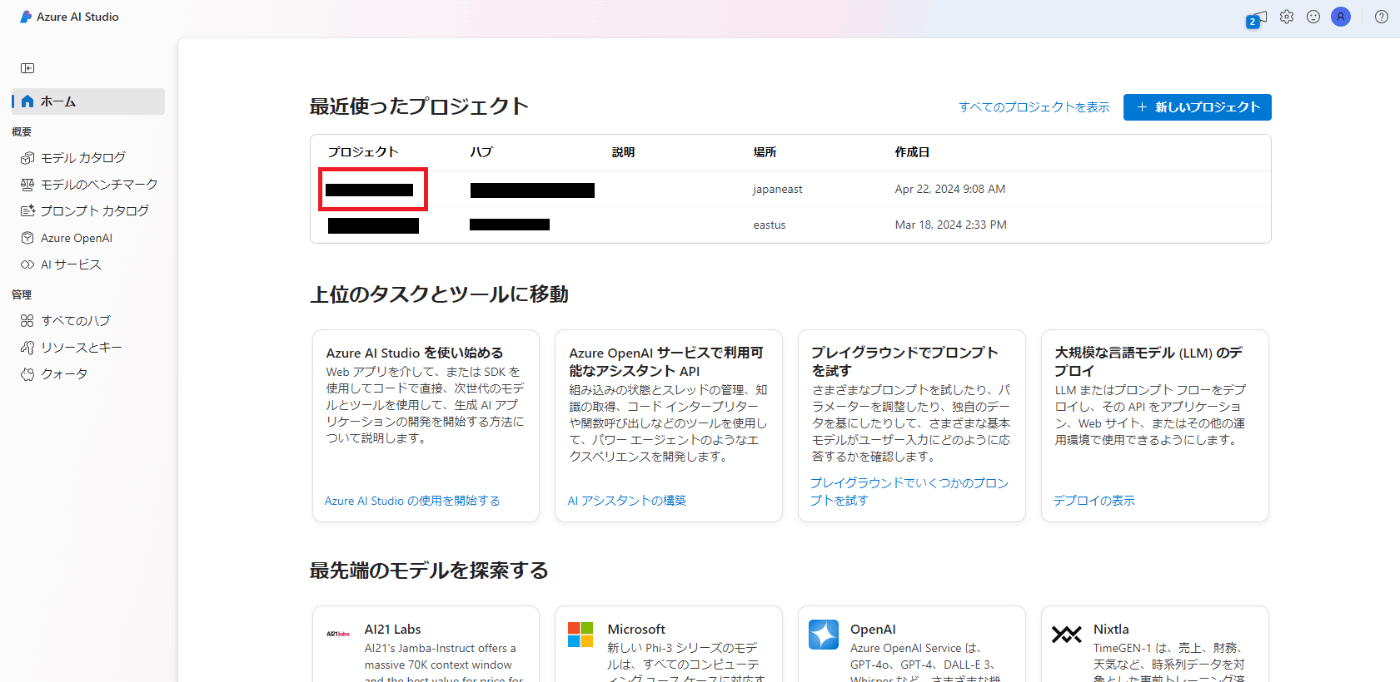
-
[アシスタント]をクリックする。
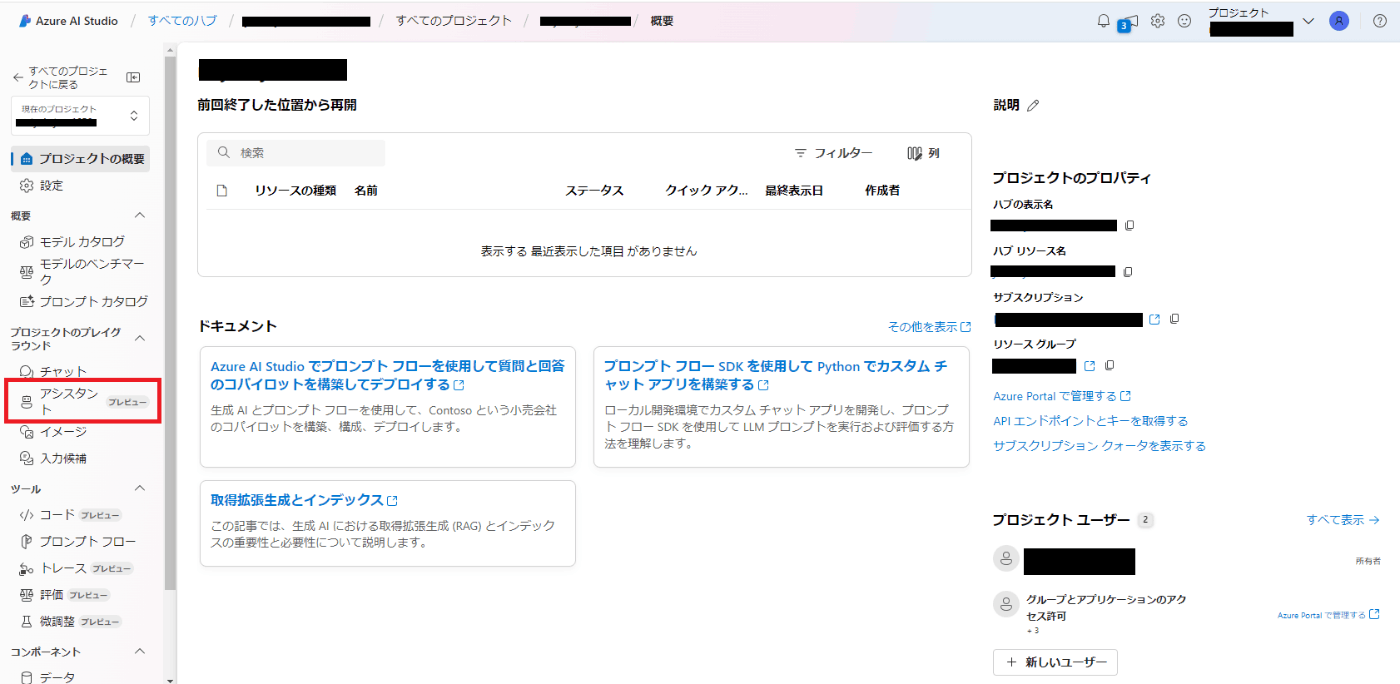
-
[新しいアシスタント]をクリックする。
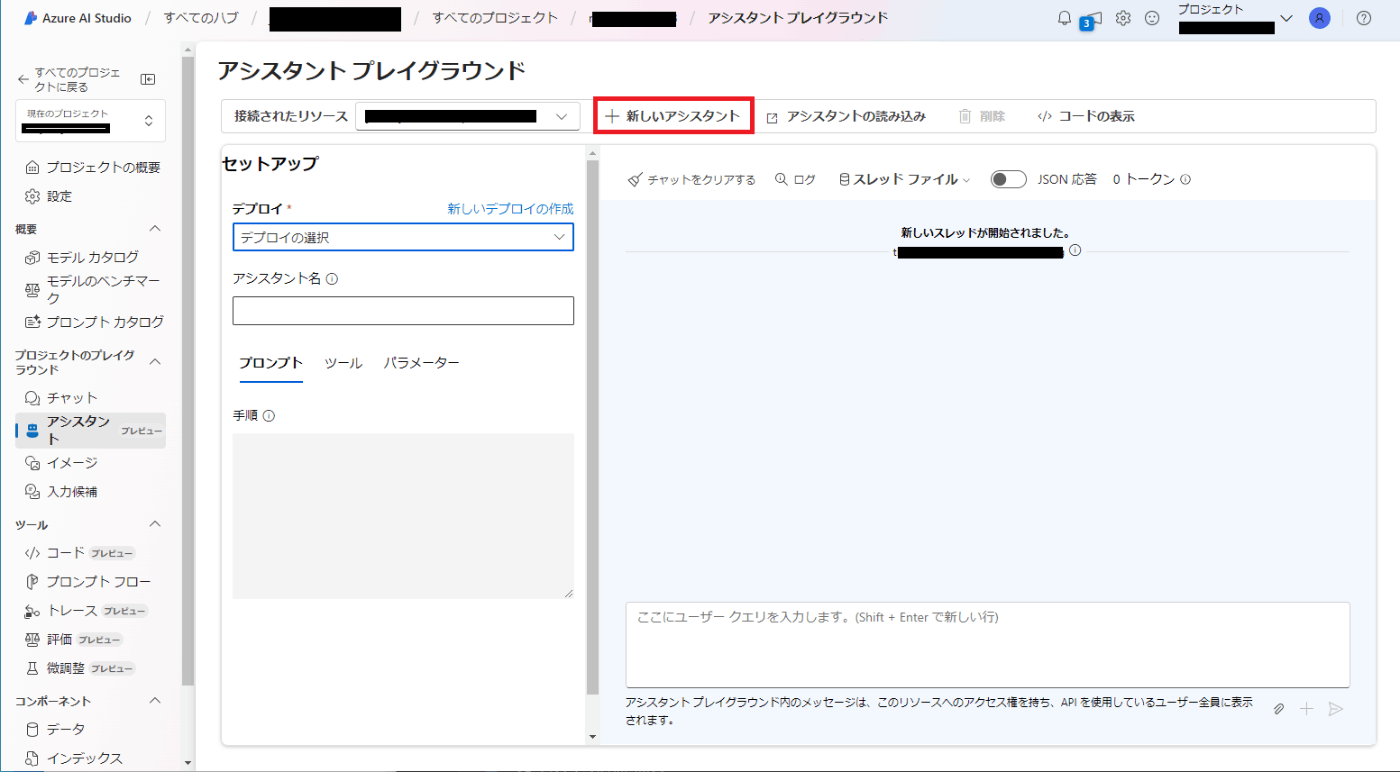
-
[新しいデプロイの作成]をクリックする。
※何かしらGPTをデプロイ済みの場合は「デプロイの選択」をクリックする。
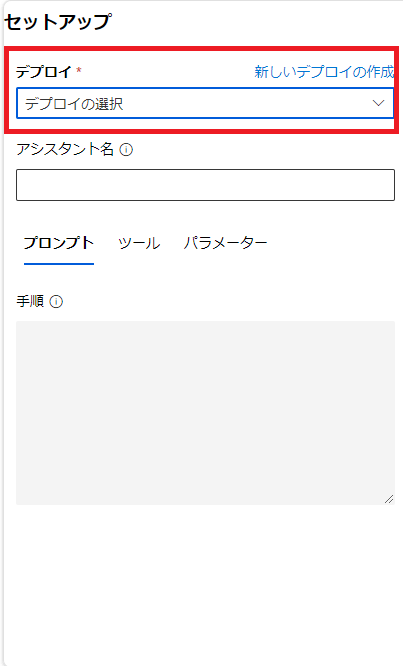
-
モデルを選択する。(今回は「gpt-35-turbo」にしました。「gpt-4」でも良いです)
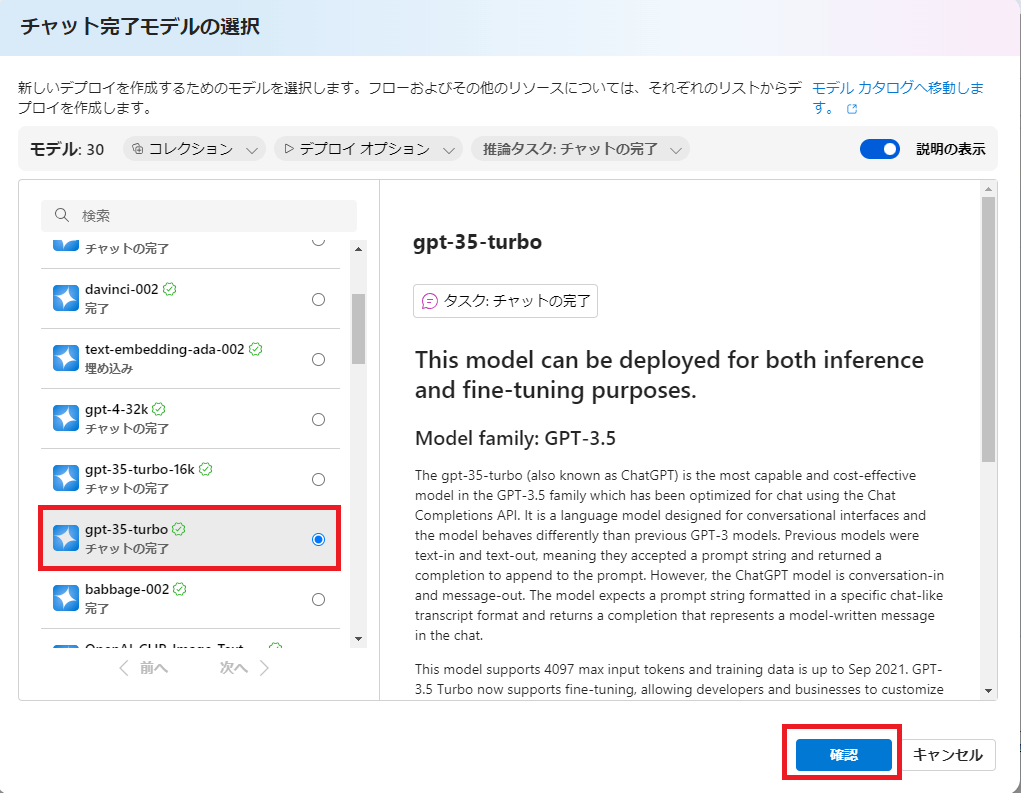
-
少し時間がかかるため、待ちます。
-
内容を確認し、[デプロイ]をクリックする。(基本的に設定変更は生じないはずです)
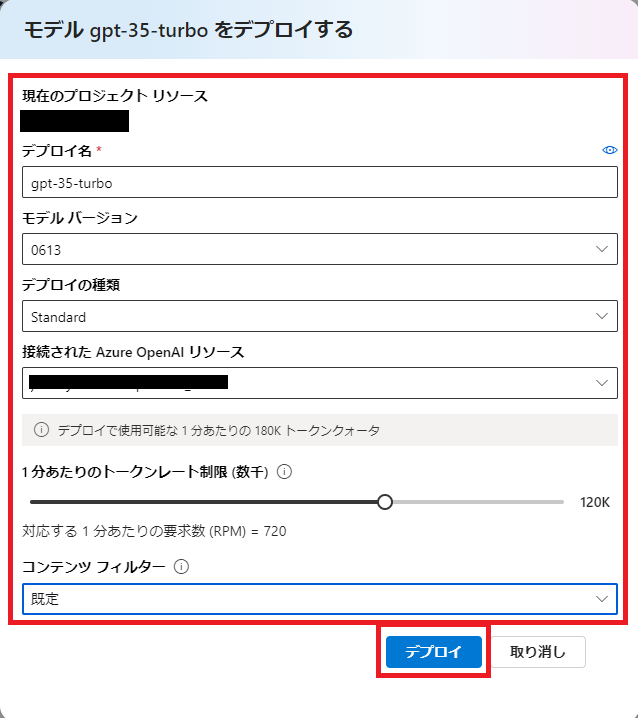
-
アシスタント名を入力する。(未入力でも大丈夫です)
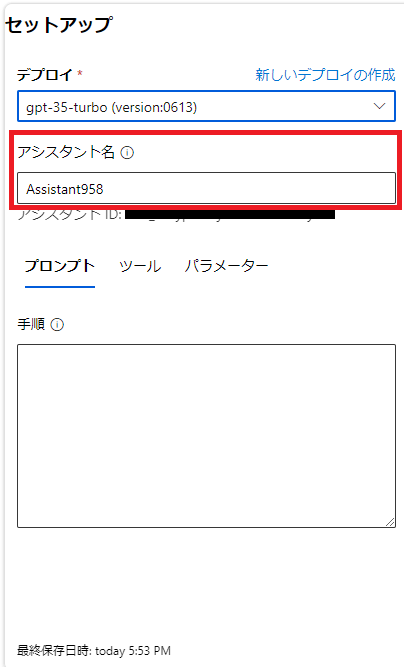
-
チャットを投げてみた。精度も問題ないでしょう!
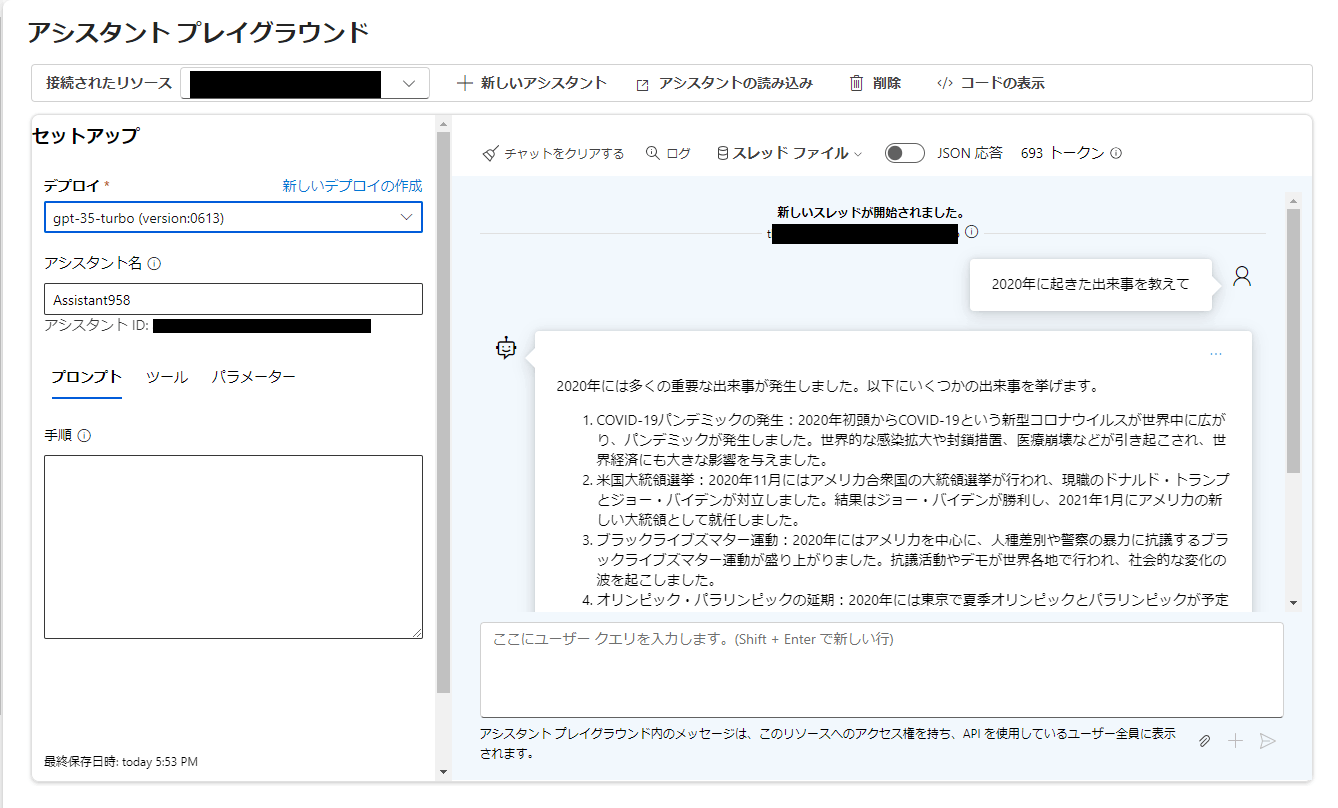
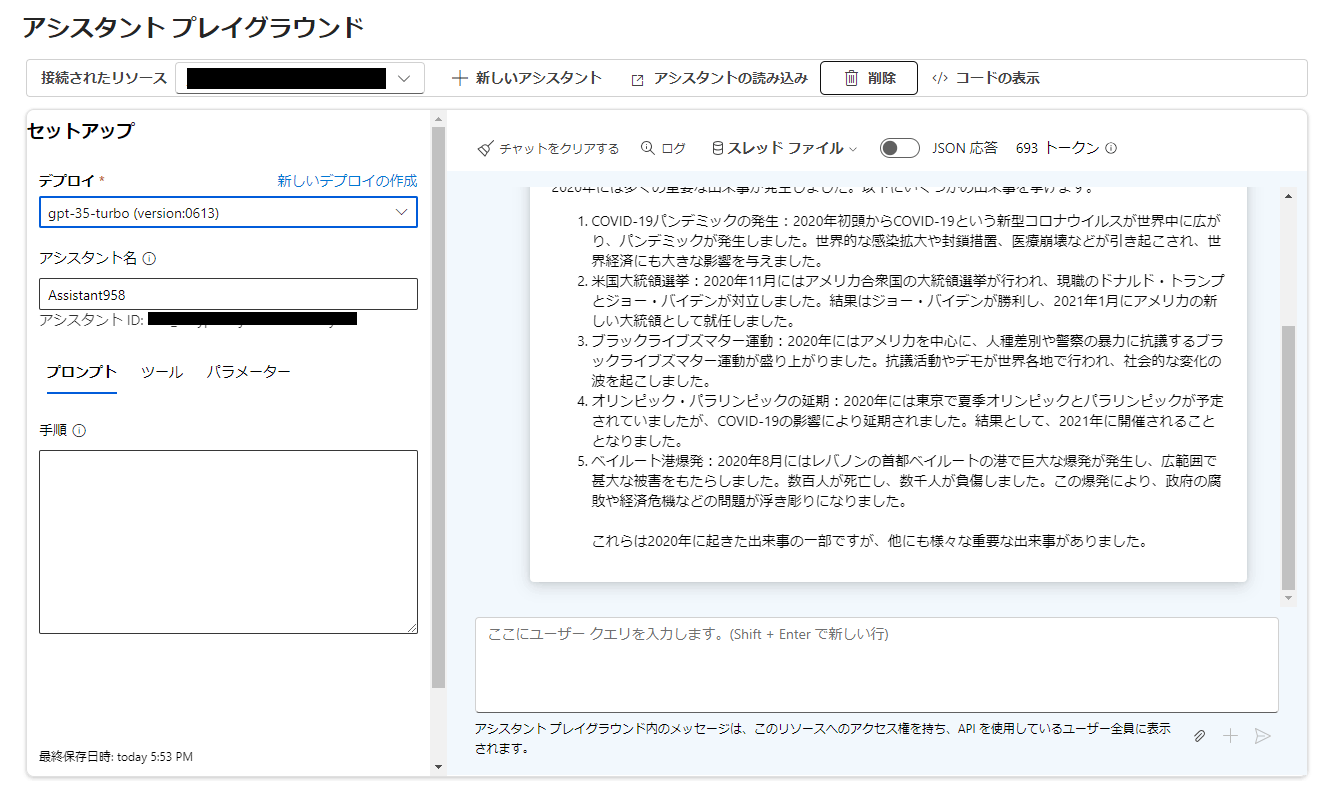
-
使用しなくなったアシスタントは削除しましょう。

所管
簡単な記事になりましたが、コードレスで設定ができることに感動しましたwww
Azure AI Studioのナレッジを貯めていくにあたり、諸々の検証はしていきたい。
注意点
Azure AI Studioはまだプレビュー版ということもありますが、UIデザインが変わることがあります。
Discussion